尝试对游戏进行一些修改
Create tutorial
基础功能实现(★★☆☆☆)
1.自定义一级对话框
wiki阅读:http://112.124.36.36/redmine/projects/tejie/wiki/OpenMerchantBigDlg
用openMerchantBigDlg命令,图片名使用tongyong_kuan_ct建立一个一级对话框,如图所示

当不使用openMerchantBigDlg时,#say的内容会在左上角建立一个自适应大小的默认对话框)
建立完成后,阅读wiki:http://112.124.36.36/redmine/projects/tejie/wiki/%E8%87%AA%E5%AE%9A%E4%B9%89%E5%AF%B9%E8%AF%9D%E6%A1%86
请尝试在你的对话框中加入 多颜色文本 自定义大小的图片 可实现功能的按钮 展示10个元宝的道具框(itemshow) 及其他你感兴趣的内容
重要提示:在一级对话框中,按ctrl+g并点击对应元素,可查看其坐标与对应脚本文本。拖动可调整布局,获取你预期的UI效果并(你手动)记录你的元素坐标位置。如果你放置的元素没有显示,有可能是坐标过大不在对话框内了。
如果ctrl+g后出现白色方形,则说明你放置的元素美术资源不正确
不重要提示:美术资源可在svn目录下ui_res查找,元宝的物品id是16527(物品id可以从\bz03\scripts\Mud2\DB\stditems.csv中查找)
2.初级变量使用
将刚才的以及对话框内容注释掉(半角;为注释,长按鼠标中键平移可多选)
阅读wiki,全部浏览:http://112.124.36.36/redmine/projects/tejie/wiki/%E5%9F%BA%E7%A1%80%E5%8F%98%E9%87%8F
※非常重要:所有的脚本文件中,相同命名的变量是互通的。这意味着你命名的变量S$变量1可能也被别人用作不同的值。为了防止变量打架导致的匪夷所思bug,请规范命名。例如:n$6活动名道具数量,$后的数字为各自GM的代号
#if
你阅读完了
#act
Know:私人基础变量挂在每个角色自己身上,玩家甲的N1变量和玩家乙的N1变量是不一样的。全局基础变量则是全服通用,在甲身上变化时乙也会同步变化。本教程内无特殊说明变量均使用私人变量。
阅读wiki并重点浏览mov、inc、dec、formulation:http://112.124.36.36/redmine/projects/tejie/wiki/%E5%8F%98%E9%87%8F%E7%B1%BB%E5%91%BD%E4%BB%A4
常用的变量分为字符整数型变量与字符串变量,以N变量和S变量为例说明:变量在使用前不需要提前声明。N变量默认值为0,s变量默认值为空。
阅读wiki:http://112.124.36.36/redmine/projects/tejie/wiki/%3C$str()%3E
可简单理解为:当你需要使用到变量里的值的时候,需要在变量名外套上$STR( ),如下图所示,尝试将s1的值赋给n1,系统报错。因为此时执行的是将“s1”这个非字符串赋值到n1上。
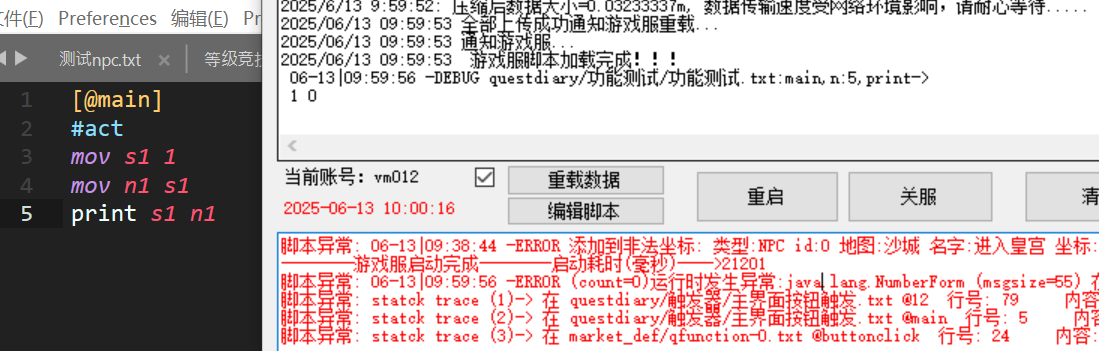
修改后:
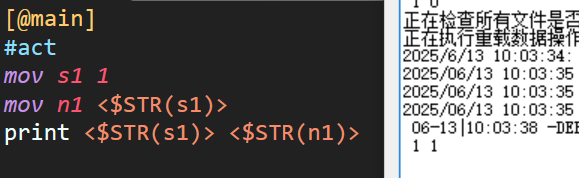
str支持多层嵌套,使用非常灵活,例如:
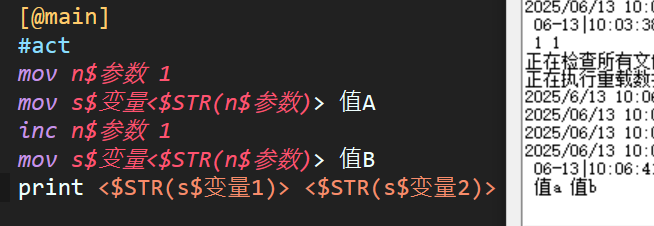
接下来请根据描述,实现以下功能:在一级对话框中放置两个按钮,以及一段文本(显示数值N,初始为1)。
每次点击A按钮,文本显示的值n变为(n+1)*2。点击B按钮,文本显示n值归1。同时,要求文本展示操作内容。
提示:注意代码执行顺序;n=1、4、10、22……;使用ctrl+G定位坐标
请先自己尝试再看答案
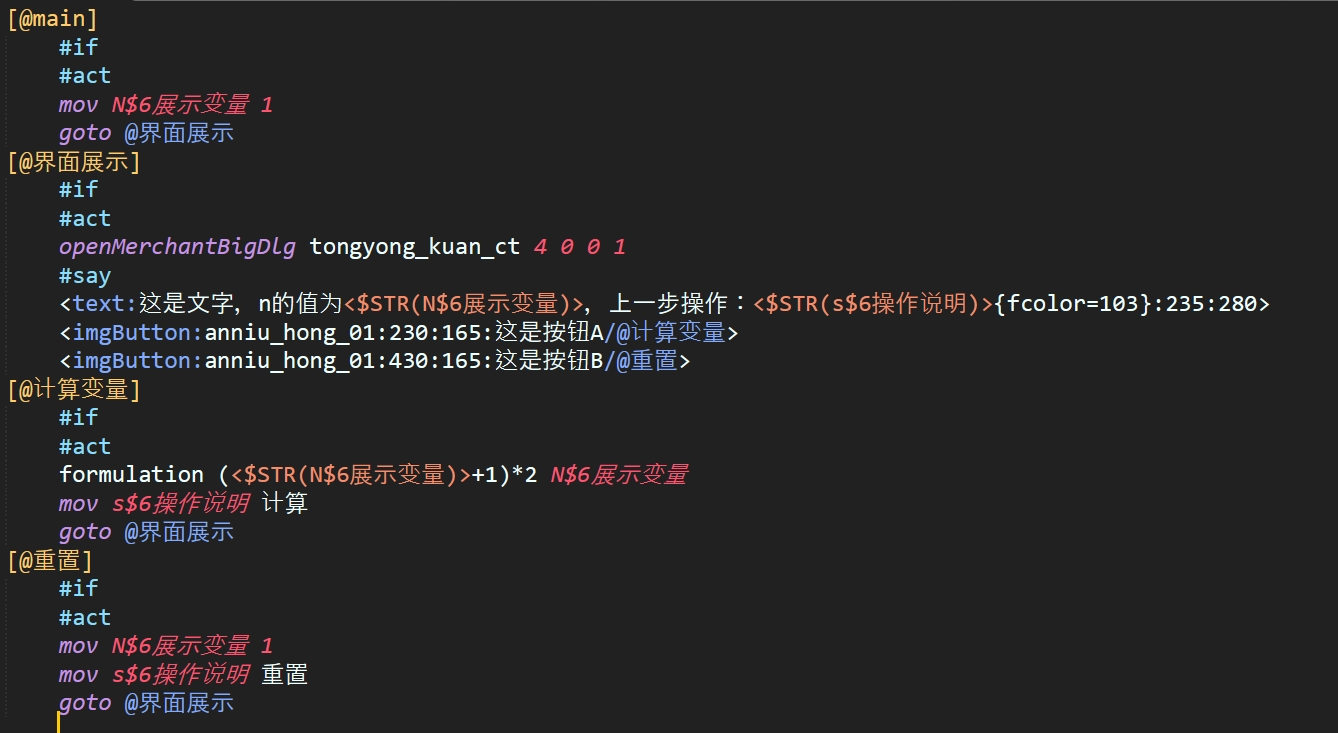
如果这里功能实现完成,但是还有困惑,请寻求帮助
3.制作二级对话框
游戏中通常在打开一个对话框后,还需要再打开次级对话框,例如:


在写二级对话框前,我们先拓展一下S变量的用法
★非常重要:当s变量中存放的内容是代码命令的时候,在对应的地方使用$STR( )展开S变量的值,即可执行对应的代码,例如:
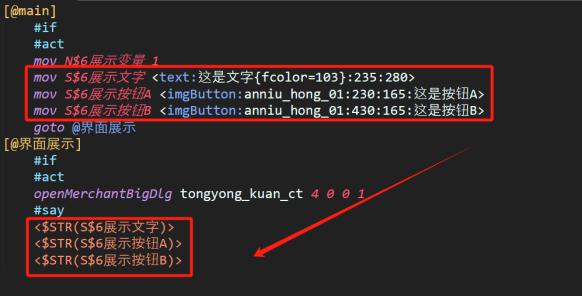

在这里暂停理解一下。对这里的理解十分重要
下面开始制作二级界面,
简单阅读wiki:http://112.124.36.36/redmine/projects/tejie/wiki/AddUiDlg
adduidlg函数:根据约定的ID向对应UI添加自定义内容。
适用于在各种界面,本教程主要用其“在一级界面中加入二级界面”。根据参数格式规则,参数1取12(自定义对话框),
参数2自定义(实际使用中不要和别人撞上),
参数3为“$str(S$二级界面内容)”,参数4自定义,参数5为0
复制粘贴以下代码:
[@main]
#if
#act
goto @界面展示
[@界面展示]
#if
#act
openMerchantBigDlg tongyong_kuan_ct 4 0 0 1
#say
imgButton:anniu_hong_01:230:165:二级界面/@二级界面
[@二级界面]
#ACT
mov S$6二级界面内容
INC S$6二级界面内容 Img:kd_shuxing_di:0:0:1
INC S$6二级界面内容 text:这是二级界面的展示文字{fcolor=103}:235:280
INC S$6二级界面内容 text:这是第二段展示文字{fcolor=103}:255:480
inc S$6二级界面内容 ImgButton:ui_guanbianniu:659:23:/@关闭
adduidlg 666 12 $str(S$6二级界面内容) 260,0 0
[@关闭]
#act
deluidlg 666 12 0
注意[@二级界面]
1.重要:第一个mov的意义在于将变量内容清空,方便后续inc。否则多次指定代码会导致该S变量内容持续叠加,导致问题,切记切记。
2.二级界面中需要自己制作关闭按钮以及对应指令,如上面代码中ImgButton一行及[@关闭]。
3.二级界面无法通过ctrl+G查询坐标
4.重要:adduidlg在未使用deluidlg命令关闭的情况下会一直存在,
你可以尝试在打开该二级界面的情况下点击一级界面的关闭按钮。
此时二级界面消失是因为没有对应的界面id(参数2),
如果任意打开一个一级界面,都会再次出现。请尝试修改代码,解决此问题
4.新建主界面按钮
\scripts\Mir200\Envir\QuestDiary\配置文件\主界面按钮加载\右上按钮表.csv添加内容,其中:
功能id 对应\scripts\Mir200\Envir\QuestDiary\触发器\主界面按钮触发的对应数字功能块
变量开关 为开启条件,无条件开启写1,有条件开启。
详见\scripts\Mir200\Envir\QuestDiary\游戏登录\按钮加载.txt的[@变量开关判定]
5.创建\使用触发器
非常重要:特戒代码执行的两个关键问题:何时运行、运行什么。何时运行,也就是代码的运行时机,大部分绑定于系统配置的触发器中。简易阅读wiki:
http://112.124.36.36/redmine/projects/tejie/wiki/Qfunction%E8%A7%A6%E5%8F%91%E5%99%A8
简易阅读wiki:
http://112.124.36.36/redmine/projects/tejie/wiki/QManage%E8%A7%A6%E5%8F%91%E5%99%A8
例如上一条目中的“主界面按钮”,本质上就是QF触发器[@buttonClickX],在使用脚本围绕其增加了跳转、逻辑控制后,形成了“填写表格就能控制”的实际使用情景。
请根据QF触发器[@buttonClickX],自行溯源“为什么练手按钮执行了你的练手程序”。
请阅读QFunction-0.txt与\scripts\Mir200\Envir\QuestDiary\触发器\使用物品触发.txt,了解物品的使用方式(了解到对$str()有了新的用法认识为止)。
6.新建物品
物品配置表格在\scripts\Mud2\DB\StdItems.csv。
这一条的实现可以不用跟做,等需要制作的时候再做。若要跟做,所有跟做内容请不要上传svn
特戒编辑器的本质是可视化的修改表格数据,后续调整时可以直接修改变化的配置表
(1)配置道具表
配置新的物品的时候要注意,道具表的填写相对较复杂。在填写之前,请对新道具分析:其效果于已有道具是否类似,例如:装备、可使用并触发内容、不可使用的素材等,并将类似的条目复制粘贴。如果没有,请手动填写
阅读wiki:http://112.124.36.36/redmine/projects/tejie/wiki/StdItems%E5%AD%97%E6%AE%B5%E8%AF%B4%E6%98%8E
道具的类型主要由stdmode与shape决定,常用的组合有:不可使用的素材(42,0),可使用的消耗品(31,51),装备(视位置而定)
注意:新建道具的idx序号与道具名称不可重复。新建完道具条目后,保存退出表格。
(2)物品贴图
如果新建的道具是物品类型,则需要对物品增加贴图。如果该物品为新出的美术资源,请确认美术资源是否在\ui_res\fsby_ui中存在。(如果不存在,需要先上传svn)将配置表的shape列改为资源名称即可。
如果该物品需要从已有资源库找,打开特戒编辑器(记得关闭Excel)→黄色按钮→物品
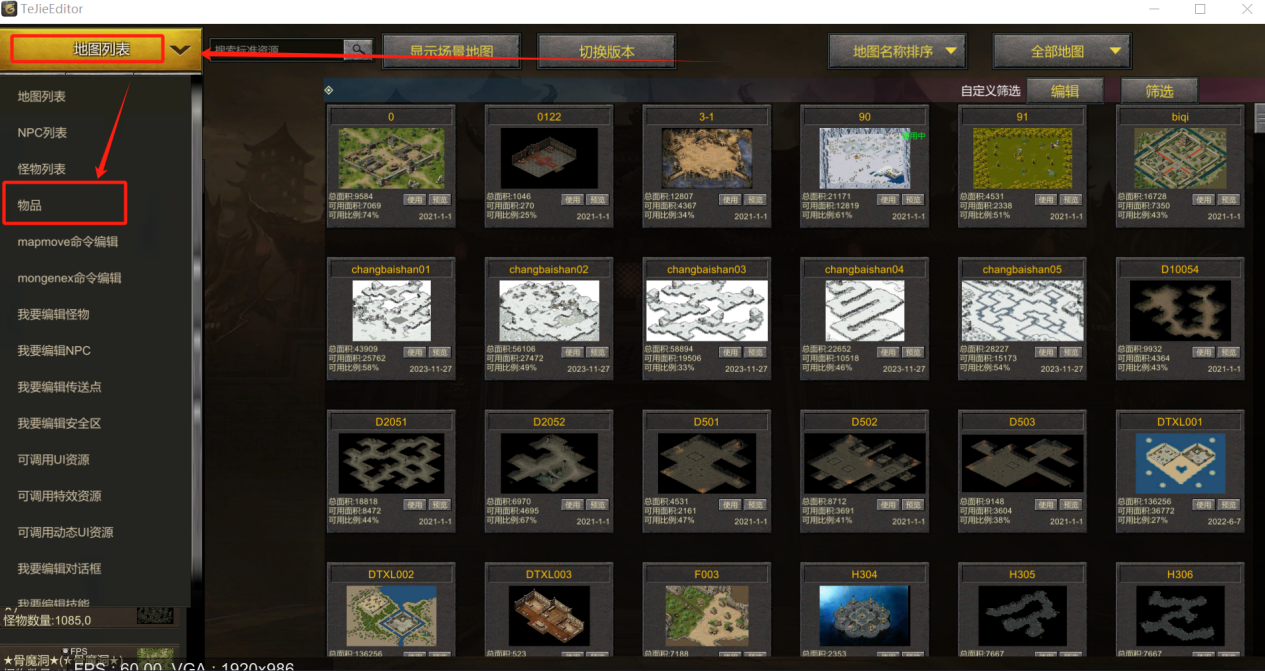
大部分情况下,内置图标可以在静态图标或ui12中找到满足要求的。在左侧搜索栏输入新建的道具名,选中后在认为合适的资源下面点击“使用”,该资源的就完成了贴图配置。(特戒编辑器的本质是可视化的修改表格数据)注意:已被其他道具使用的贴图名称上会有“已使用”的标注,尽量不要再次使用。
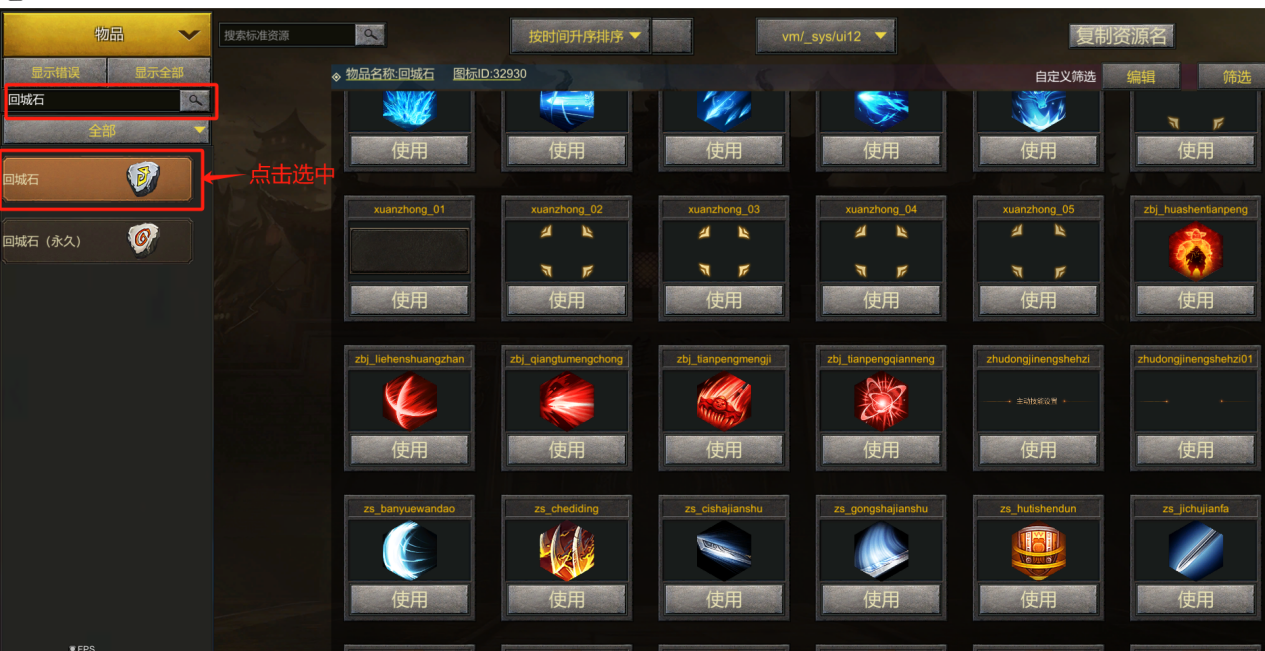
如果配置的道具为铠甲、武器等有模型展示的道具,同样是在物品栏内,选择“模型”即可。
(3)物品描述
物品的描述配置表:..\Mir200\Envir\ItemDescList.txt
仿照其他道具描述格式或参考wiki配置即可:http://112.124.36.36/redmine/projects/tejie/wiki/%E6%96%87%E4%BB%B6_ItemDescList
(4)物品效果
如果物品有使用后效果,需要进行功能的编写。例如:“回血药,使用后恢复角色血量”。其中,“使用后”作为触发扳机,“恢复角色血量”为待编写的程序功能。
于\scripts\Mir200\Envir\QuestDiary\触发器\使用物品触发.txt中仿照其他道具格式编辑代码即可。
如果装备道具除了基础属性词条外,还有特殊词条,如吸血、伤害抵抗等,需额外配置:\scripts\Mir200\Envir\QuestDiary\数据文件\装备特殊属性效果.csv
(5)物品特效边框
http://112.124.36.36/redmine/projects/tejie/wiki/%E6%96%87%E4%BB%B6_EffectItemList
(6)物品角标
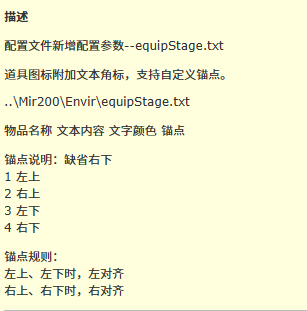
http://112.124.36.36/redmine/issues/1941——角标规则说明原网址
(7)新建地图
特戒编辑器的本质是可视化的修改表格数据,后续调整时可以直接修改变化的配置表
打开特戒编辑器,新建地图
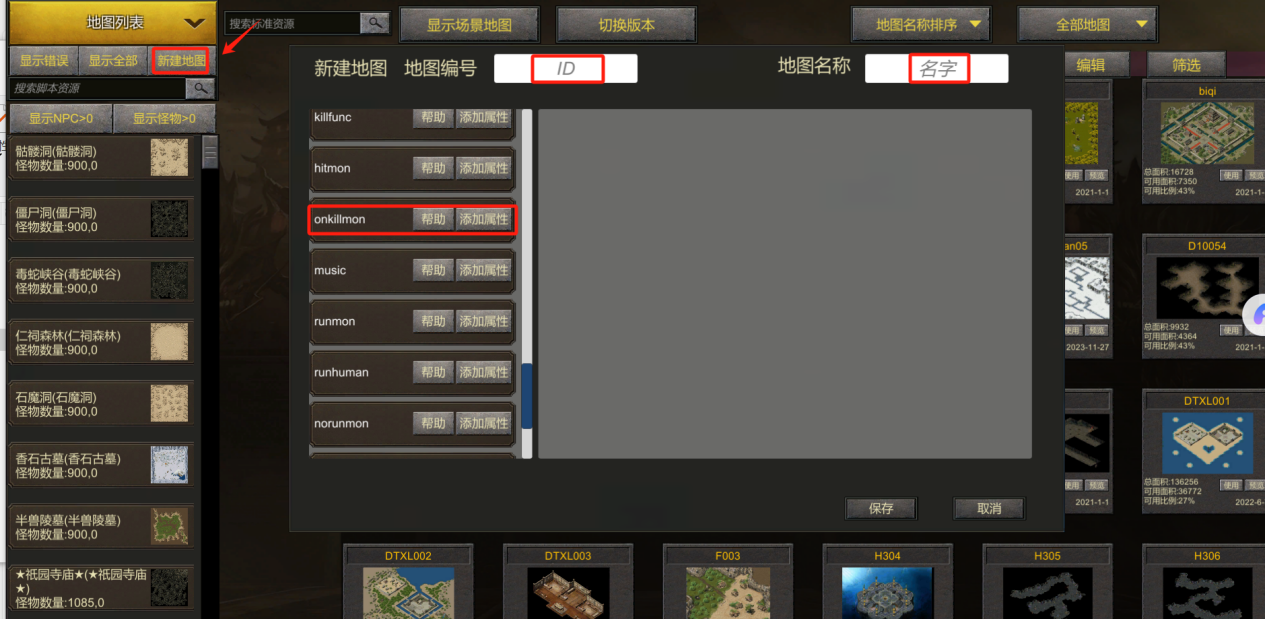
地图编号和名称都写地图的正式命名即可,如果涉及到杀怪,请添加属性onkillmon,点击保存。如果创建成功,在左侧搜索栏可以搜索到刚创建的地图。

此时该地图没有配置实际地图,请选择右侧合适的地图并点击“使用”。“预览”可以查看地图样貌。使用后点击上方按钮“显示场景地图”,即可对地图内容进行编辑(添加怪物、npc等)
点击“我要编辑怪物”→新建→选择地图上怪物点→选择怪物模型并配置怪物属性→创建→保存
(8)新建怪物
这一条的实现可以不用跟做,等需要制作的时候再做。若要跟做,所有跟做内容请不要上传svn
特戒编辑器的本质是可视化的修改表格数据,后续调整时可以直接修改变化的配置表
怪物配置表\scripts\Mud2\DB\monster.csv。和道具配置一样,复制粘贴改名字改属性即可。http://112.124.36.36/redmine/projects/tejie/wiki/%E6%96%87%E4%BB%B6_Monster
怪物模型可以在特戒编辑器中“怪物列表”中选择,怪物模型资源可以复用
—— 你的独立游戏梦,从这里开始!
引擎完全开源
DeepSeek一键生成脚本
超万件精品素材全免费
助推你的创作自由
版本统一管理避免泄露
更安全
风险低回款快
轻松无忧
多名业内高级专家
一对一服务
京B2-20180821 | 京ICP备2022012571号